
<列印設定>
指定所有功能通用的列印設定。
 |
如需「全部匯入功能」欄中項目 (「A」、「B」、「C」及「否」) 的資訊,請參閱 全部匯入功能。 |
<列印優先權>
 (設定/註冊)
(設定/註冊)  <功能設定>
<功能設定>  <一般>
<一般>  <列印設定>
<列印設定>設定的優先順序較高的工作可設定為在目前處理的工作完成後列印。
項目 | 設定說明 | DeviceAdmin | NetworkAdmin | 可以在遠端使用者介面中設定 | 可進行裝置資訊傳輸 | 全部匯入功能 | 使用遠端使用者介面匯出時的項目名稱 |
<列印優先權> | <影印>: 1, 2, 3 | 是 | 是 | 是 | 是 | C | 設定/註冊基本資訊 |
<印表機>: 1, 2, 3 | 是 | 是 | 是 | 是 | C | 設定/註冊基本資訊 | |
<存取已儲存檔案>, <接收/傳真>, <其他>: 1, 2, 3 | 是 | 是 | 是 | 是 | C | 設定/註冊基本資訊 |
 |
如果已對於多個功能指定相同的列印優先順序,將從第一個處理的列印工作開始列印。 優先順序列印必須等到目前的工作完成時才會開始。不過,如果目前工作暫停,其他工作可能開始列印,端視設定而定。 |
<自動色彩選擇識別為黑白時文字/相片優先>
 (設定/註冊)
(設定/註冊)  <功能設定>
<功能設定>  <一般>
<一般>  <列印設定>
<列印設定>您可設定在使用自動色彩選擇功能偵測到原稿為黑白時所要使用的品質。
項目 | 設定說明 | DeviceAdmin | NetworkAdmin | 可以在遠端使用者介面中設定 | 可進行裝置資訊傳輸 | 全部匯入功能 | 使用遠端使用者介面匯出時的項目名稱 |
<自動色彩選擇識別為黑白時文字/相片優先> | <文字優先>, <相片優先> | 是 | 是 | 是 | 是 | B | 設定/註冊基本資訊 |
 |
如果在此設定中設定 <文字優先>,且原稿在 <選擇色彩> 的 <自動(彩色/黑白)> 模式中被判定為黑白,則原稿會比照原稿類型設定設為 <文字> 進行處理,即使您在 <影印> 的 <原稿類型> 中選擇 <文字> 以外的模式亦是如此。 |
<雙彩列印時根據指定的色彩進行色彩轉換>
 (設定/註冊)
(設定/註冊)  <功能設定>
<功能設定>  <一般>
<一般>  <列印設定>
<列印設定>您可在使用雙色模式進行列印時選擇要使用的指定色彩,如此會以黑色及指定色彩進行列印。影印或列印皆可設定雙色模式。此設定會同時反映在列印及影印的雙色模式中。
所有有彩顏色:指定用於原稿 (或影像資料) 中黑色以外所有有彩顏色的色彩時。
僅近似色:將色彩僅用於指定色彩 (或近似色) 並將黑色用於原稿 (或影像資料) 中的所有其他有彩顏色時。

針對含有以下色彩的原稿 (或影像資料) 指定雙色模式時,色彩會替代如下。
原稿 (或影像資料) 包含的色彩:紅色、橘色、藍色、黑色
雙色模式指定紅色
原稿 (或影像資料) 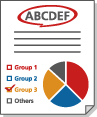 | 「所有有彩顏色」 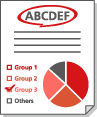 | 「僅近似色」 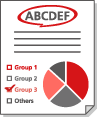 |
紅色 | 紅色 | 紅色 |
橘色 | 紅色 | 紅色 |
藍色 | 紅色 | 黑色 |
黑色 | 黑色 | 黑色 |
項目 | 設定說明 | DeviceAdmin | NetworkAdmin | 可以在遠端使用者介面中設定 | 可進行裝置資訊傳輸 | 全部匯入功能 | 使用遠端使用者介面匯出時的項目名稱 |
<雙彩列印時根據指定的色彩進行色彩轉換> | <全部彩色>、<僅近似色> | 是 | 是 | 是 | 否 | C | 設定/註冊基本資訊 |
<輸出報表預設設定>
 (設定/註冊)
(設定/註冊)  <功能設定>
<功能設定>  <一般>
<一般>  <列印設定>
<列印設定>指定列印傳送報表和通訊管理報表之類的報表時使用的預設設定。
<註冊表格>(僅限C5800 系列)
 (設定/註冊)
(設定/註冊)  <功能設定>
<功能設定>  <一般>
<一般>  <列印設定>
<列印設定>您可以註冊影像樣式,並且使用疊加影像功能將這些樣式疊加在輸出上。
項目 | 設定說明 | DeviceAdmin | NetworkAdmin | 可以在遠端使用者介面中設定 | 可進行裝置資訊傳輸 | 全部匯入功能 | 使用遠端使用者介面匯出時的項目名稱 |
<註冊表格> | <註冊>、<刪除>、<檢查列印>、<詳細資訊> | 是 | 是 | 是 | 否 | 否 | - |
 |
務必將包含影像樣式的原稿放在原稿台玻璃上。無法從送稿機掃描影像。 |
 |
如需疊加影像功能的詳細資訊,請參閱 合併影像(僅限C5800 系列)。 您最多可註冊 100 個影像樣式。然而,此數量根據儲存裝置容量而有不同。 影像樣式也可以從電腦註冊至本機。如需詳細資訊,請參閱印表機驅動程式的說明。 |
<合併影像品質優先>(僅限C5800 系列)
 (設定/註冊)
(設定/註冊)  <功能設定>
<功能設定>  <一般>
<一般>  <列印設定>
<列印設定>此模式可讓您將本機設定為自動選擇原稿的列印品質具有優先權,或已儲存影像樣式的列印品質具有優先權。
項目 | 設定說明 | DeviceAdmin | NetworkAdmin | 可以在遠端使用者介面中設定 | 可進行裝置資訊傳輸 | 全部匯入功能 | 使用遠端使用者介面匯出時的項目名稱 |
<合併影像品質優先> | <自動>、<原稿優先>、<表格優先> | 是 | 是 | 是 | 是 | C | 設定/註冊基本資訊 |
 |
下列影像處理程序會根據設定執行,如下所述。 <自動>:將會處理疊加後的樣式影像,使影像品質與僅列印或影印樣式時相同。將會處理疊加後的原稿影像,使影像品質與僅列印或影印原稿時相同。然而,如果樣式影像和原稿影像的列印區域重疊,則會優先使用樣式影像的影像品質來處理影像。 <原稿優先>:將會處理疊加後的原稿影像,使影像品質與僅列印或影印原稿時相同。 <表格優先>:將會處理疊加後的樣式影像,使影像品質與僅列印或影印樣式時相同。 |
<註冊頁碼編排/浮水印字元>
 (設定/註冊)
(設定/註冊)  <功能設定>
<功能設定>  <一般>
<一般>  <列印設定>
<列印設定>您可在 <頁碼編排>/<浮水印> 註冊/編輯/刪除使用者定義的文字。如果您總是在 <安全浮水印> 的 <浮水印> 中以及影印/使用者收件匣功能的 <頁碼編排> 和 <浮水印> 中使用相同文字或浮水印,則此功能相當實用。
項目 | 設定說明 | DeviceAdmin | NetworkAdmin | 可以在遠端使用者介面中設定 | 可進行裝置資訊傳輸 | 全部匯入功能 | 使用遠端使用者介面匯出時的項目名稱 |
<註冊頁碼編排/浮水印字元> | <註冊>, <編輯>, <刪除> | 是 | 是 | 是 | 是 | C | 設定/註冊基本資訊 |
 |
有關 <安全浮水印> 中的 <浮水印> 資訊,以及 <頁碼編排> 和 <浮水印> 資訊,請參閱將數字和符號附加至副本 及嵌入「最高機密」文字 (安全浮水印)。 最多可針對浮水印及頁碼註冊 30 個使用者自訂文字字串。 |
<影印套編排選項設定>
 (設定/註冊)
(設定/註冊)  <功能設定>
<功能設定>  <一般>
<一般>  <列印設定>
<列印設定>除了份數編號之外,您也可以在列印件上加上使用者名稱、日期和文字。
項目 | 設定說明 | DeviceAdmin | NetworkAdmin | 可以在遠端使用者介面中設定 | 可進行裝置資訊傳輸 | 全部匯入功能 | 使用遠端使用者介面匯出時的項目名稱 |
<影印套編排選項設定> | 選擇選項 <編排選項>: <開啟>, <關閉> | 是 | 否 | 是 | 是 | B | 設定/註冊基本資訊 |
<識別碼/使用者名稱>: <開啟>, <關閉> <日期>: <開啟>, <關閉> <文字>: <開啟>, <關閉> | 是 | 否 | 是 | 是 | B | 設定/註冊基本資訊 | |
日期設定 (<dd/mm/yyyy>、<yyyy/mm/dd>、<mm/dd/yyyy>、<yyyy.mm.dd>、<mm.dd.yyyy>、<dd.mm.yyyy>) | 是 | 否 | 是 | 是 | B | 設定/註冊基本資訊 | |
設定字元 (<輸入>、從註冊的字元中選擇) | 是 | 否 | 是 | 是 | B | 設定/註冊基本資訊 | |
對齊設定 (<對齊左邊>、<對齊中央>、<對齊右邊>) | 是 | 否 | 是 | 是 | B | 設定/註冊基本資訊 |
<強制列印識別資訊>
 (設定/註冊)
(設定/註冊)  <功能設定>
<功能設定>  <一般>
<一般>  <列印設定>
<列印設定>您可以強制在列印件上列印本機的使用者 ID、日期、IP 位址或序號。在文件上列印使用者資訊
項目 | 設定說明 | DeviceAdmin | NetworkAdmin | 可以在遠端使用者介面中設定 | 可進行裝置資訊傳輸 | 全部匯入功能 | 使用遠端使用者介面匯出時的項目名稱 |
<強制列印識別資訊> | <開啟>, <關閉> | 是 | 否 | 是 | 否 | B | 設定/註冊基本資訊 |
<目標功能>: <影印> (<開啟>, <關閉>), <印表機> (<開啟>, <關閉>), <存取已儲存檔案> (<開啟>, <關閉>) | 是 | 否 | 是 | 否 | B | 設定/註冊基本資訊 | |
<位置>: <左上>, <右上>, <左下>, <右下> | 是 | 否 | 是 | 否 | B | 設定/註冊基本資訊 | |
<原稿內容方向>: <縱向影像>, <橫向影像> | 是 | 否 | 是 | 否 | B | 設定/註冊基本資訊 | |
<設定詳細資訊> | 是 | 否 | 是 | 否 | B | 設定/註冊基本資訊 |
 |
無法列印 IPv6 位址。 |
<安全浮水印設定>
 (設定/註冊)
(設定/註冊)  <功能設定>
<功能設定>  <一般>
<一般>  <列印設定>
<列印設定>指定安全浮水印功能的設定。
<快速退出睡眠模式以列印工作>
 (設定/註冊)
(設定/註冊)  <功能設定>
<功能設定>  <一般>
<一般>  <列印設定>
<列印設定>如果在本機進入睡眠模式時執行 LPD/RAW 列印,開始列印可能需要一些時間。如果此設定設為 <開啟>,則可縮短此時間。
項目 | 設定說明 | DeviceAdmin | NetworkAdmin | 可以在遠端使用者介面中設定 | 可進行裝置資訊傳輸 | 全部匯入功能 | 使用遠端使用者介面匯出時的項目名稱 |
<快速退出睡眠模式以列印工作> | <開啟>、<關閉> | 是 | 否 | 是 | 否 | C | 設定/註冊基本資訊 |
<自動刪除已中止的工作>
 (設定/註冊)
(設定/註冊)  <功能設定>
<功能設定>  <一般>
<一般>  <列印設定>
<列印設定>如果此設定設為 <開啟> 且工作因卡紙等因素而暫停,則經過指定時間後,本機會自動刪除工作。
項目 | 設定說明 | DeviceAdmin | NetworkAdmin | 可以在遠端使用者介面中設定 | 可進行裝置資訊傳輸 | 全部匯入功能 | 使用遠端使用者介面匯出時的項目名稱 |
<自動刪除已中止的工作> | <開啟>, <關閉> | 否 | 否 | 是 | 否 | C | 設定/註冊基本資訊 |
0 至 5 至 999 分鐘 | 否 | 否 | 是 | 否 | C | 設定/註冊基本資訊 |
 |
若要保留暫停工作而不自動刪除,請參閱 <已中止的工作逾時>。 |
<超精細(1200 dpi)時速度/影像品質優先>(僅限C3800 系列)
 (設定/註冊)
(設定/註冊)  <功能設定>
<功能設定>  <一般>
<一般>  <列印設定>
<列印設定>此項目指定在進行超精細列印時以速度還是列印品質優先。
項目 | 設定說明 | DeviceAdmin | NetworkAdmin | 可以在遠端使用者介面中設定 | 可進行裝置資訊傳輸 | 全部匯入功能 | 使用遠端使用者介面匯出時的項目名稱 |
<超精細(1200 dpi)時速度/影像品質優先> | <速度優先>、<影像品質優先> | 是 | 是 | 是 | 否 | B | 設定/註冊基本資訊 |